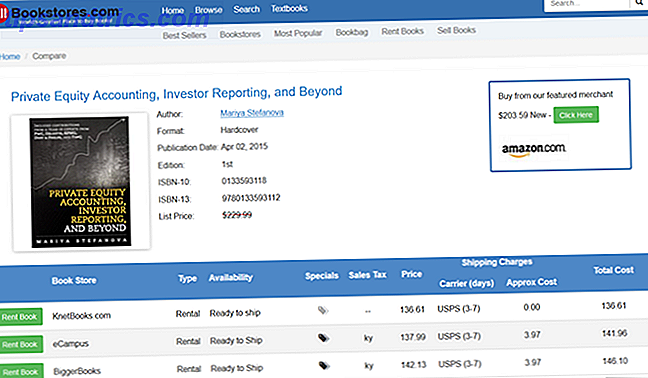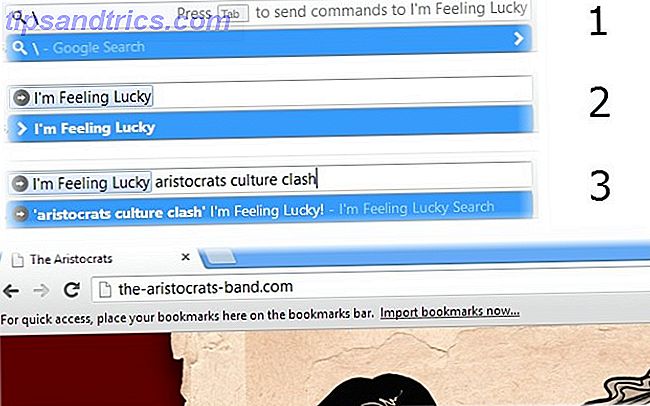Sony hat gerade ein Update für die PlayStation 4 veröffentlicht, das die Remote Play-Funktion der Konsole über Geräte wie PS Vita hinaus auf Ihren Mac oder Windows PC erweitert. Es ist einfach einzurichten und vorausgesetzt, Sie haben eine gute Internetverbindung, können Sie Spiele spielen, auch wenn Sie nicht zu Hause sind.
Das Update eröffnet eine völlig neue Welt der Möglichkeiten für diejenigen, die einen Fernseher teilen oder Spiele unterwegs spielen möchten, aber es gibt ein paar Dinge, die man beachten sollte, wenn man die Funktion nutzt. Hier ist, was Sie wissen müssen.
Remote-Wiedergabe einrichten
Bevor Sie Ihren Mac oder PC als Remote-Display verwenden, müssen Sie Ihre PS4 und Ihren Computer so einrichten, dass sie diese Funktion nutzen. Glücklicherweise ist der Prozess ziemlich geradlinig.
Was du brauchen wirst
- Eine PlayStation 4-Konsole mit der Firmware-Version 3.50 (gehen Sie zu Einstellungen> Systemsoftware-Update, wenn Ihre Konsole Sie nicht automatisch auffordert).
- Ein PC mit Windows 8.1 oder 10, ein Intel Core i5 mit 2, 67 GHz oder schneller, 2 GB RAM und ein Ersatz-USB-Port; ODER
- Ein Mac mit OS X Yosemite oder El Capitan, ein Intel Core i5 mit 2, 4 GHz oder schneller, 2 GB RAM und ein Ersatz-USB-Anschluss.
- Ein Dualshock 4- Controller und ein USB-Kabel (das, mit dem Sie Ihren Controller aufladen, ist in Ordnung).
- Ein drahtgebundenes oder Wi-Fi-Netzwerk für lokales Spielen und eine Internetverbindung von 5 Megabit zum Hoch- und Herunterladen für Remote-Online-Spiele.
Installieren und Konfigurieren:
- Downloaden und installieren Sie den PS4 Remote Play-Client von Sony für Ihr spezielles System.
- Richte deine PS4 ein, indem du unter Einstellungen> PlayStation Network / Kontoverwaltung> Als primäre PS4 aktivieren deine PS4 als deine primäre PS4 auswählst . Außerdem müssen Sie die Remote-Wiedergabe unter Einstellungen> Remote Play aktivieren (standardmäßig aktiviert). Es empfiehlt sich, zu überprüfen, ob die PS4 über Einstellungen> Energiesparmodus> Verfügbare Funktionen im Ruhezustand aktivieren aktiviert und beide Stay aktiviert werden können Verbunden mit dem Internet und Aktivieren von PS4 aus dem Netzwerk aktivieren .
- Führen Sie die PS4 Remote Play App auf Ihrem Mac oder PC aus und schließen Sie dann einen DualSock 4 Controller an. So verwenden Sie den PS4 Controller auf Ihrem Mac oder PC So verwenden Sie den PS4 Controller auf Ihrem Mac oder PC Verwenden Sie Ihren vielseitigen PS4 Controller mit Ihrem Mac oder PC? Es ist einfacher als du denkst! Hier ist, wie es geht. Lesen Sie mehr, wenn Sie dazu aufgefordert werden, und melden Sie sich mit denselben PSN-Anmeldeinformationen an, die Sie auf Ihrer Konsole verwenden.
- Warten Sie, bis die PS4 Remote Play App Ihr System registriert. Wenn dies fehlschlägt, klicken Sie auf Manuell registrieren und folgen Sie den Anweisungen (und stellen Sie sicher, dass Remote Play auf Ihrer Konsole aktiviert ist).
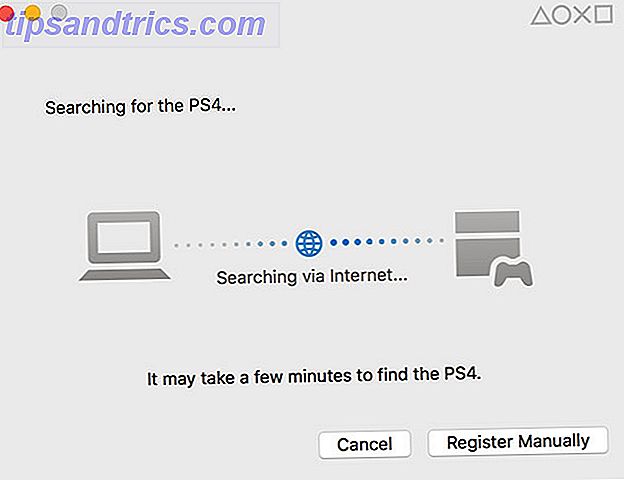
Das ist es! Sobald die Verbindung hergestellt ist, sollte Ihr PS4-Dashboard auf Ihrem Mac- oder Windows-Desktop in einer beeindruckenden 540p-Auflösung angezeigt werden. Glücklicherweise gibt es ein paar Dinge, die Sie tun können, damit Remote Play besser aussieht und besser funktioniert.
Spiele, die Remote Play unterstützen
Nicht alle Titel unterstützen Remote Play, aber sehr viel. Sie können feststellen, ob ein Spiel die Funktion unterstützt, indem Sie auf der Rückseite der Box nach dem Symbol "Remote Play" suchen, wie unten abgebildet. Für digitale Titel müssen Sie die Artikelbeschreibung überprüfen, oder besser noch den Titel googlen und am Ende Ihrer Suchanfrage "remote play" anhängen.

Optimiere deine Erfahrung
Um die besten Ergebnisse zu erzielen, empfiehlt Sony, dass Sie Ihre Konsole über eine kabelgebundene Ethernet-Verbindung direkt mit Ihrem Router verbinden. Wenn dies nicht möglich ist, werden die besten Ergebnisse erzielt, wenn Sie die PS4 so nah wie möglich an den drahtlosen Zugriffspunkt bewegen. Aus Erfahrung sprechen, meine 802.11n-WLAN-Verbindung Die gängigsten WLAN-Standards verstehen Die gängigsten WLAN-Standards verstehen WLAN kann etwas verwirrend sein, da eine Handvoll verschiedener Standards verwendet wird. Hier ist, was Sie wissen müssen. Mehr lesen (das sind zwei Räume von meiner PS4 entfernt) liefert hervorragende Ergebnisse, was ein Glück ist, da ich im Moment nicht wirklich viel über meine Netzwerkeinstellungen machen kann.

Wenn Sie sich im selben Boot wie ich befinden und Probleme auftreten, sollten Sie unsere Anleitungen zur Optimierung Ihrer WLAN-Geschwindigkeit überprüfen. 10 Möglichkeiten zur Verbesserung der Geschwindigkeit Ihres aktuellen Routers 10 Möglichkeiten, die Geschwindigkeit Ihres aktuellen Routers zu verbessern sind ein paar einfache Router Tweaks, die einen Unterschied in Ihrem Heim-Wi-Fi-Netzwerk machen könnten. Weitere Informationen und Fehlerbehebung bei Verbindungsproblemen Fällt Ihre WLAN-Geschwindigkeit? Hier ist warum und wie man es repariert! Fällt Ihre WLAN-Geschwindigkeit? Hier ist warum und wie man es repariert! Einen Moment dominieren Sie absolut in Ihrem Online-Spiel beim Herunterladen von Filmen (legal, natürlich), und im nächsten Moment können Sie kaum eine einfache Webseite laden. Was gibt? Weiterlesen . Remote Play funktioniert auch über das Internet, und wenn Sie beabsichtigen zu verwenden, empfiehlt Sony eine Upstream- und Downstream-Geschwindigkeit. Ihre Internetgeschwindigkeit verstehen Ihre Internetgeschwindigkeit verstehen Sie zahlen also für eine bestimmte Internetgeschwindigkeit, aber was bedeutet diese Geschwindigkeit eigentlich? Wie schnell ist es? Und warum scheint es manchmal so langsam? Lesen Sie mehr von mindestens 5 Megabit pro Sekunde.
Sie werden möglicherweise bei der ersten Verwendung von Remote Play von der Standardauflösung und der Framerate enttäuscht sein, aber diese können verbessert werden. Stellen Sie dazu zunächst sicher, dass Ihr PS4 ausgeschaltet ist, und starten Sie dann die Remote Play App auf Ihrem Mac oder Windows PC.

Unter Windows können Sie Einstellungen wählen, um die Auflösungsoptionen aufzurufen. Auf einem Mac müssen Sie in der Menüleiste am oberen Bildschirmrand auf PS4 Remote Play klicken und dann Einstellungen wählen. Beide Versionen bieten eine Auswahl von 360p-, 540p- und 720p-Auflösungen; und Standard oder hohe Frameraten. Wenn Sie die hohe Bildrate wählen, können Sie die PS4-Funktion zur Aufnahme von Spielen nicht über die Share-Taste nutzen.
Selbst bei meiner kabellosen Verbindung wurde meine Erfahrung mit der höchsten Auflösung und Bildrate, die zur Verfügung steht, seidenweich. Sie müssen dies möglicherweise anpassen, wenn Sie über das Internet spielen, insbesondere wenn Sie Audio und Video überspringen. Zum Glück ist es Client-Seite, also müssen Sie nur zu diesem Menü zurückkehren, um Dinge zu optimieren.
Wie läuft es?
Nachdem ich anfangs von der niedrigen Framerate und der schlammigen Auflösung enttäuscht war, wechselte ich auf 720p und die höchste verfügbare Bildrate und die Dinge wurden viel besser. Bei einer guten lokalen Verbindung ist Remote Play eine gute Option für diejenigen, die aus irgendeinem Grund auf den Fernseher verzichten müssen.

Ich habe gelegentlich einen Frame-Sprung oder einen Audio-Blip bemerkt, und diese wurden viel schlimmer, wenn ich die Remote Play App im Hintergrund aktiv lasse und andere Dinge mache (zumindest auf meinem Retina MacBook Pro). Ich kann nicht für Windows Leistung sprechen, aber Remote Play unter OS X ist solide. Mit einem Auge auf meinem Fernseher und einem auf meinem MacBook ist die Latenz über eine lokale Verbindung nicht wahrnehmbar.
Aufgrund der Komprimierung sind die Dinge an einigen Stellen etwas matschig; und wenn Sie auf 540p oder weniger zurückgreifen müssen, werden Sie wahrscheinlich insgesamt von der Bildqualität enttäuscht sein. Zu keiner Zeit fühlte sich die Erfahrung unspielbar an, aber ich bin mir nicht sicher, ob ich Stunden damit verbringen würde, Super Mutants mit einer Auflösung von 360 p zu verschwenden. Ich würde eher dazu neigen, Platformer ( Broforce, Rayman Legends ) und Puzzles ( The Witness ) zu spielen, wenn sie auf niedrige Auflösungen beschränkt sind.

Ich hatte weniger Freude daran, dass Remote Play über das Internet funktioniert. Meine Kabelverbindung ist etwa 30 Megabit herunter, bietet aber nur 2 Megabit Upload-Geschwindigkeit. Trotz meiner Bemühungen konnte ich die Dinge einfach nicht in Gang bringen, mit dem traurigen Zustand des australischen Kupfer-Hybrid-Netzwerks.

Hitzeentwicklung auf meinem Laptop war minimal; Die Dinge werden warm, aber es ist nicht schlimmer als ein Video anzuschauen. Remote-Play scheint die GPU nicht sonderlich zu belasten.
Was wir seit Jahren wollen
Beginnen Sie mit der Eingabe von "use macbook" oder "imac verwenden" in Google und Sie werden eine Flut von Vorhersagen sehen, die in "as monitor" enden - einige sogar "als Monitor für ps4" - was vermuten lässt, dass viele von uns ein Feature wie Remote Play für eine lange Zeit. Obwohl es nicht perfekt ist (und eine Auflösung von 1080p wäre sehr nett), sollte Remote Play Sie nicht enttäuscht lassen, wenn Ihr Netzwerk auf dem neuesten Stand ist.
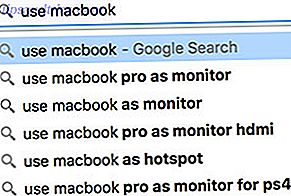
Das Spielen von PS4-Spielen auf einem Mac oder PC trägt dazu bei, das Problem zu lösen, das bei der Nutzung von gemeinsamem Wohnzimmer-TV für Spielzwecke besteht. Gepaart mit einem Laptop, gibt Ihnen die Funktion mehr Freiheit, wo und wann Sie Ihre Spiele spielen. Sie können sogar Ihren Dualshock 4 nutzen, um während Ihrer Mittagspause zu arbeiten und Spiele zu spielen, wenn Ihre Internetverbindung gut genug ist.
Das Beste daran ist, dass Sie kein Sony Handheld, PlayStation TV oder Xperia Gerät kaufen müssen.
Hast du Remote Play auf deinem Mac oder PC versucht? Wie ist es gelaufen?